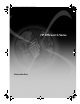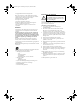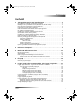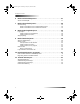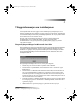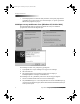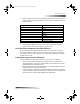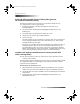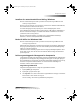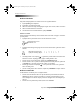HP OfficeJet G Series - (Norwegian) User Guide for Windows
6 Kapittel 1Tilleggsinformasjon om installasjonen
HP OfficeJet G Series
Definere fakshode
Følg denne framgangsmåten for å skrive inn navnet og faksnummeret.
1 Trykk på Meny på frontpanelet
2 Trykk på 5, og trykk deretter på 2.
3 Skriv inn navnet ved å følge retningslinjene angitt i neste avsnitt, Skrive inn tekst.
4 Skriv inn faksnummeret fra tastaturet.
5 Når du har skrevet inn faksnummeret, trykk på ENTER.
Skrive inn tekst
Listen nedenfor inneholder tips om hvordan du skriver inn tekst ved hjelp av tastaturet
på frontpanelet.
Trykk på tallene på tastaturet som svarer til bokstavene i navnet.
Trykk på samme knapp flere ganger for å se en stor bokstav først og deretter en liten
bokstav.
Når riktig bokstav vises, trykk på
X (>) og deretter på tallet som svarer til den neste
bokstaven i navnet. Trykk igjen flere ganger til riktig bokstav vises.
Hvis du vil sette inn et mellomrom, trykker du på Mellomrom (#).
Hvis du vil skrive inn et symbol, for eksempel bindestrek eller parentes, trykker du
på Symboler (*) for å bla deg gjennom en liste over symboler.
Hvis du gjør feil, kan du trykke på
W (<) for å fjerne det du skrev feil, og deretter
skrive inn riktig verdi.
Når du er ferdig med å skrive inn tekst, trykker du på ENTER for å lagre verdiene.
Definere svarmodus
Du kan definere svarmodus på en av følgende måter:
Hvis du vil at HP OfficeJet skal svare på alle faksanrop automatisk, kontroller at
Autosvar er aktivert. (Lampen ved siden av Autosvar på frontpanelet lyser når
denne funksjonen er aktivert. Trykk på Autosvar-knappen for å slå funksjonen på
eller av.)
Hvis du vil svare på faksanrop manuelt, slår du av Autosvar.
Disse bokstavene svarer
til nummeret, osv.
AB
C
2
Slik får du fram dette tegnet: J j K k L l 5
Trykk på 5 så mange ganger: 1 2 3 4567
JKL
5
AvPrn.book Page 6 Wednesday, January 26, 2000 4:19 PM